Der Indesign Beschnitt ist ein grundlegender, aber oft unterschätzter Aspekt im Druckdesign, der über die professionelle Qualität Ihrer Druckprodukte entscheidet. Ohne korrekt angelegten Beschnitt riskieren Sie unerwünschte weiße Ränder und eine unvollendete Optik, die den Gesamteindruck Ihrer sorgfältig gestalteten Materialien mindert. Bei “Shock Neue” widmen wir uns dem Ziel, Ihnen tiefgehende Einblicke in die Gestaltungswelt Deutschlands zu bieten, und heute tauchen wir tief in die technische Notwendigkeit des Beschnitts in Adobe InDesign ein, um sicherzustellen, dass Ihre Designs nicht nur ästhetisch überzeugen, sondern auch drucktechnisch perfekt umgesetzt werden.
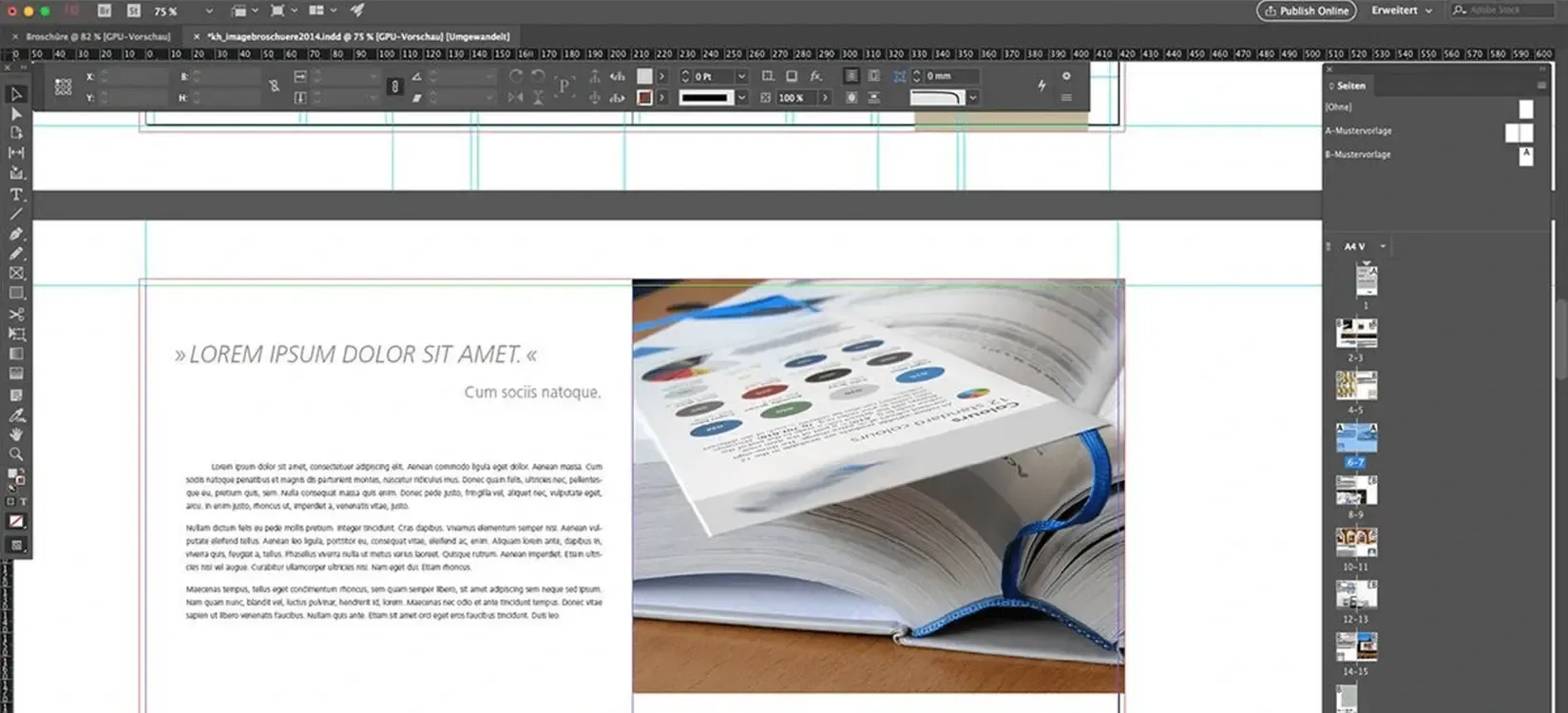 Druckvorstufe und Beschnitt in InDesign
Druckvorstufe und Beschnitt in InDesign
Warum der Beschnitt in InDesign unverzichtbar ist
In der Welt des professionellen Drucks werden Druckdaten oft auf größeren Papierbögen gedruckt, die anschließend auf das Endformat zugeschnitten werden. Während dieses Schneideprozesses können minimale Abweichungen in der Papierführung der Druckmaschine auftreten. Der Beschnitt, auch als “Überfüllung” oder “Beschnittzugabe” bezeichnet, dient als Sicherheitsreserve. Er stellt sicher, dass auch bei kleinsten Verschiebungen des Papiers während des Schnitts keine unschönen weißen Ränder entstehen, die das Design unvollendet erscheinen lassen würden.
Für Ihre Druckprojekte, egal ob es sich um Visitenkarten, Flyer, Poster oder Broschüren handelt, ist die korrekte Einrichtung des Beschnitts von entscheidender Bedeutung. Posterprint, ein Experte im Bereich Druckdienstleistungen, empfiehlt für die meisten Standardanwendungen eine Beschnittzugabe von 3 mm. Diese zusätzliche Fläche außerhalb des eigentlichen Endformats Ihres Designs ist essenziell, um ein makelloses Ergebnis zu erzielen.
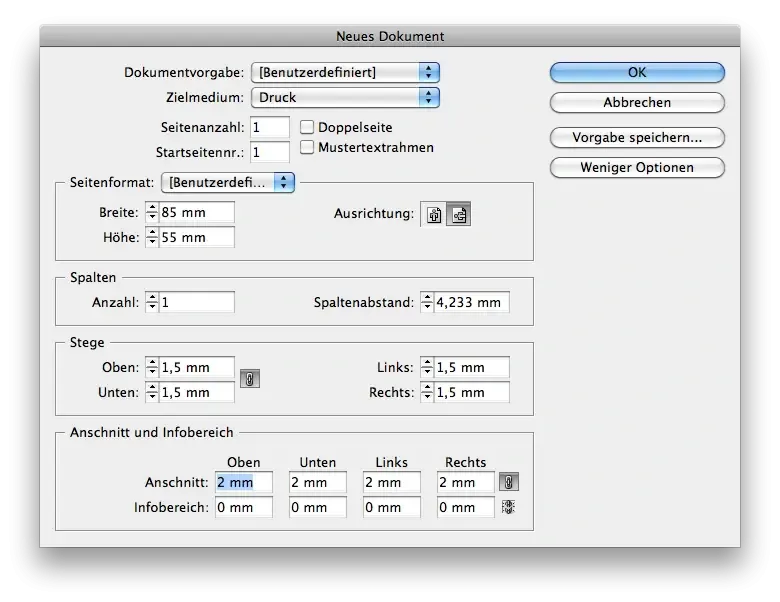 Der rote Rahmen in InDesign zeigt den Beschnitt an
Der rote Rahmen in InDesign zeigt den Beschnitt an
Schritt-für-Schritt: Beschnitt und Schnittmarken in InDesign einrichten
Die Einrichtung des Beschnitts in Adobe InDesign ist ein unkomplizierter Prozess, der mit wenigen Handgriffen erledigt ist. Wenn Sie diese Schritte befolgen, stellen Sie sicher, dass Ihre Druckdaten den Anforderungen von Druckereien optimal entsprechen und Sie ein herausragendes Druckergebnis erhalten.
Schritt 1: Dokumentenformatierung und Beschnitt festlegen
Bevor Sie mit dem eigentlichen Design beginnen, ist es wichtig, die Grundeinstellungen Ihres Dokuments korrekt vorzunehmen.
- Öffnen Sie Adobe InDesign und navigieren Sie zu Datei > Neu > Dokument.
- Wählen Sie im Dialogfenster “Neues Dokument” unter “Seitenformat” ein vordefiniertes Format aus oder geben Sie Ihre gewünschten Endmaße manuell in die Felder für Breite und Höhe ein.
- Im Bereich “Beschnitt und Sicherheitsabstand” tragen Sie die empfohlene Beschnittzugabe ein. Gemäß der Empfehlung von Posterprint geben Sie hier 3 mm für jede Seite ein (oben, unten, links, rechts). Falls Sie spezifische Anforderungen haben, orientieren Sie sich am Datenblatt Ihres Druckdienstleisters.
Schritt 2: Designelemente innerhalb des Beschnitts platzieren
Sobald Ihr Dokument mit der definierten Beschnittzugabe erstellt wurde, wird InDesign diese als roten Rahmen um Ihren Arbeitsbereich anzeigen. Dieser Rahmen visualisiert die Fläche, die nach dem Druck abgeschnitten wird.
- Es ist entscheidend, dass alle Bilder, Grafiken und farbigen Flächen, die bis zum Rand Ihres Designs reichen sollen, mindestens bis an diesen roten Beschnittrahmen herangeführt werden. Elemente, die nicht über den Rand hinausgehen sollen (wie Texte oder wichtige Logos), sollten mit ausreichend Abstand zum Beschnittrahmen platziert werden, um sicherzustellen, dass sie nicht versehentlich angeschnitten werden. Ein üblicher Sicherheitsabstand innerhalb des Beschnitts beträgt ebenfalls 3 mm. Durch das Überführen aller Elemente bis an den Beschnittrahmen vermeiden Sie weiße Ränder im finalen PDF-Dokument.
Schritt 3: Korrekter PDF-Export mit Beschnittinformationen
Der letzte und ebenso kritische Schritt ist der Export Ihres Designs als druckfertiges PDF. Hier müssen Sie sicherstellen, dass die Beschnittinformationen korrekt an die Druckerei übermittelt werden.
- Wählen Sie Datei > Exportieren.
- Wählen Sie im Dropdown-Menü unter “Format” die Option Adobe PDF (Druck).
- Im sich öffnenden Dialogfenster “PDF exportieren” navigieren Sie zum Abschnitt “Marken und Beschnitt”.
- Aktivieren Sie die Option “Beschnittzeichen des Dokuments verwenden”. Dies ist der wichtigste Schritt, um sicherzustellen, dass die von Ihnen eingerichtete Beschnittzugabe im PDF korrekt vermerkt wird.
- Stellen Sie sicher, dass Sie kein Häkchen bei den anderen “Marken” setzen, es sei denn, Ihre Druckerei fordert dies explizit an. Schnittmarken sind in den meisten modernen Workflows nicht mehr notwendig, da die Beschnittinformationen im PDF ausreichen.
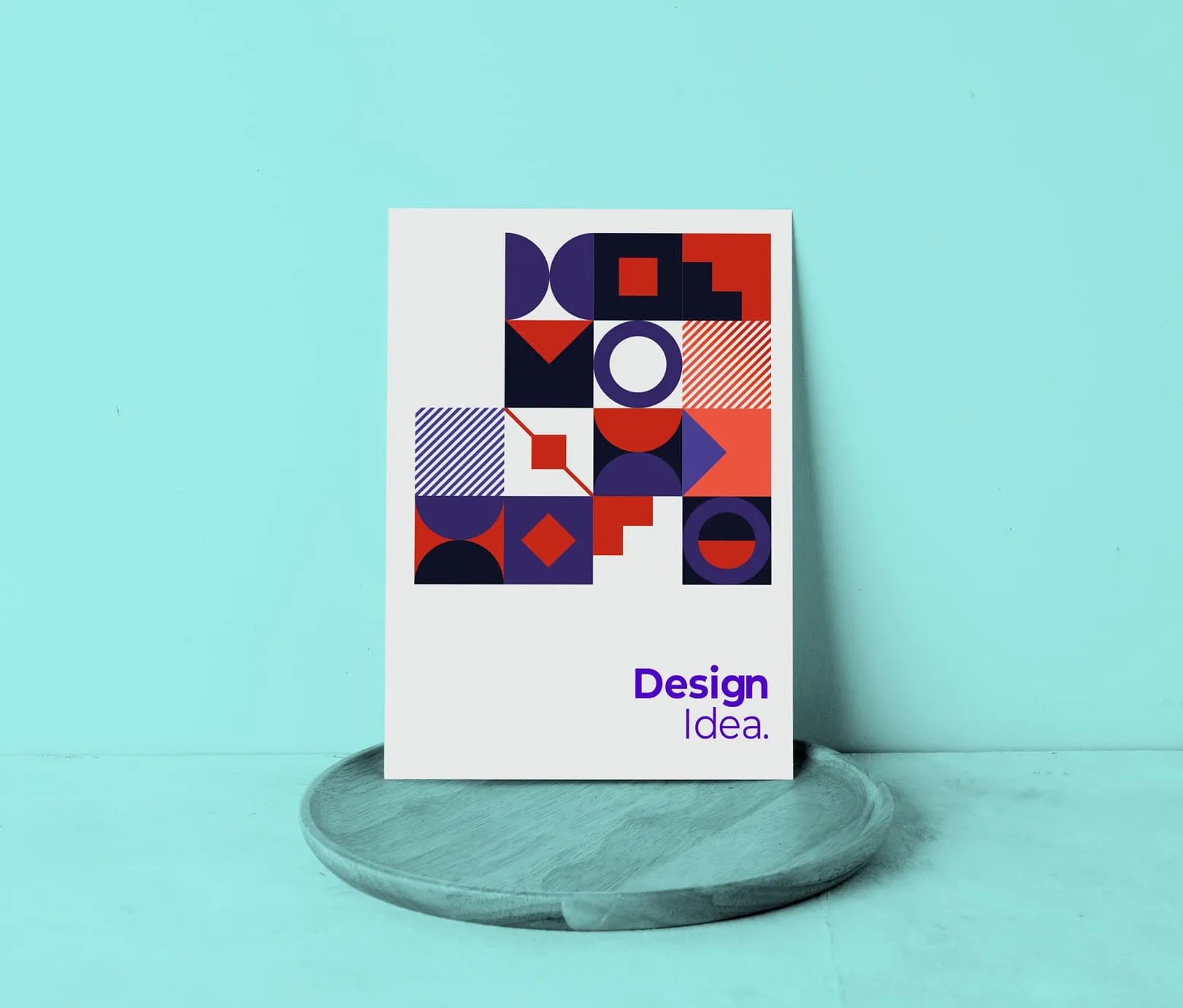 Beispiel eines Flyers mit Beschnitt
Beispiel eines Flyers mit Beschnitt
Vielfältige Druckprodukte für Ihre Entdeckungsreise durch Deutschland
Ob Sie nun beeindruckende Poster im Wunschformat gestalten, aufmerksamkeitsstarke Flyer im Format A6, A5 oder A3 erstellen oder professionelle A4-Flyer mit oder ohne beidseitigem Druck benötigen – die korrekte Handhabung des InDesign Beschnitts ist für all diese Produkte unerlässlich. Die genaue Einhaltung der Beschnittzugabe garantiert, dass Ihre Botschaft klar und ohne unerwünschte Unterbrechungen auf dem finalen Druckprodukt zur Geltung kommt.
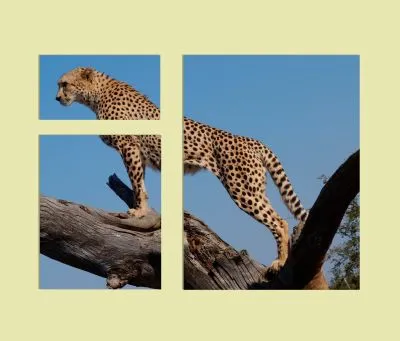 Poster im WunschformatPoster Wunschformat
Poster im WunschformatPoster Wunschformat
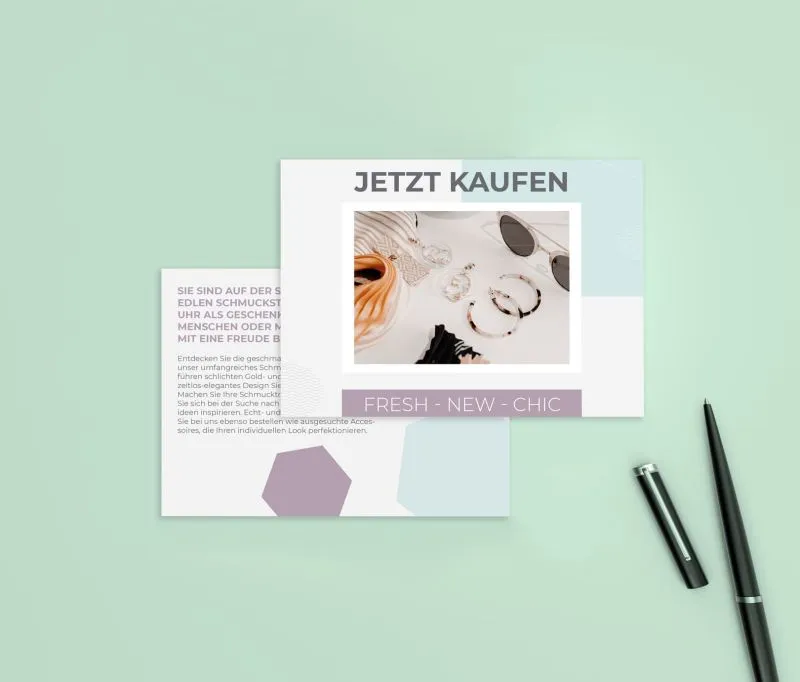 Flyer A6 2-seitigFlyer A6 2-seitig
Flyer A6 2-seitigFlyer A6 2-seitig
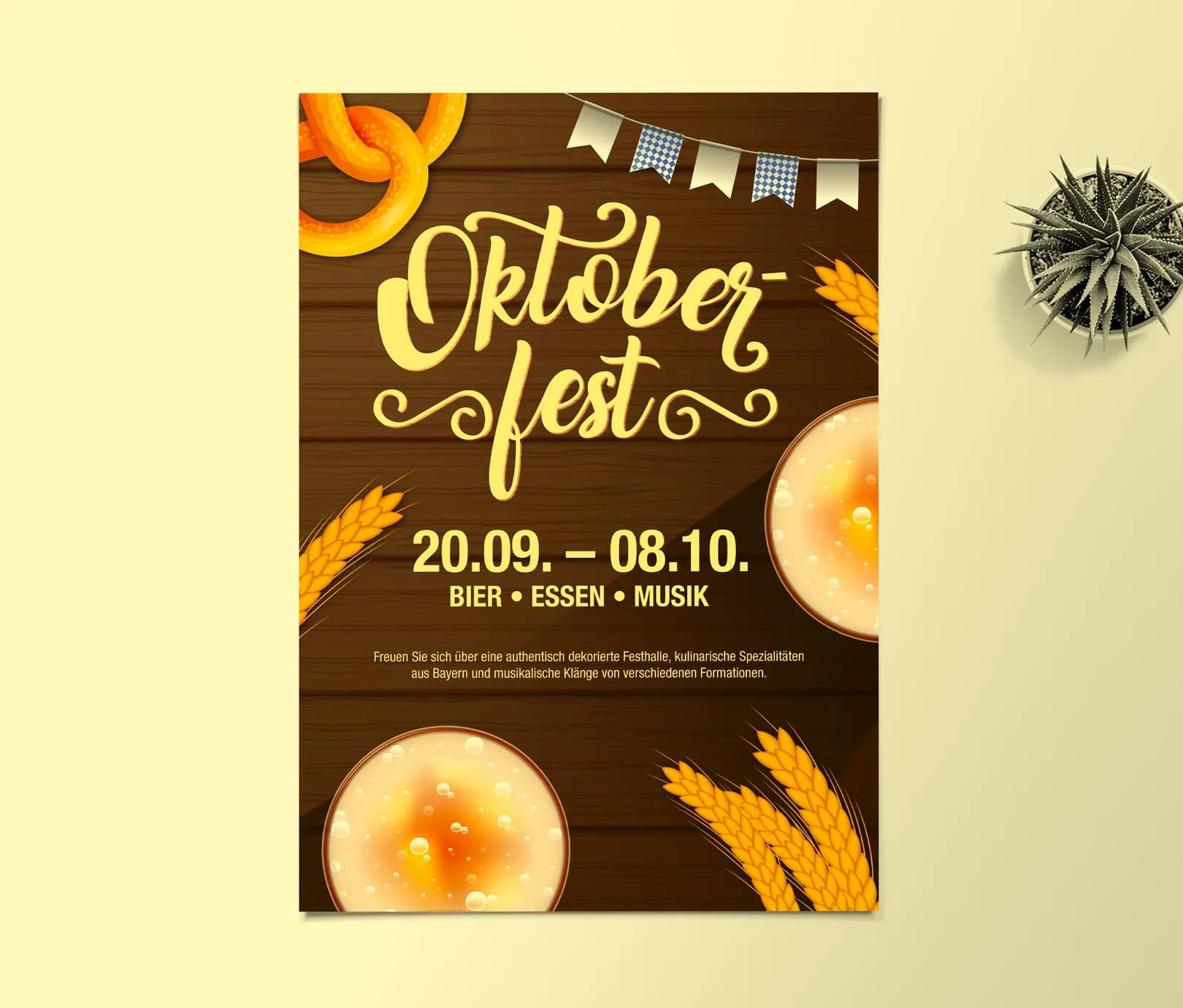 Flyer A3Flyer A3
Flyer A3Flyer A3
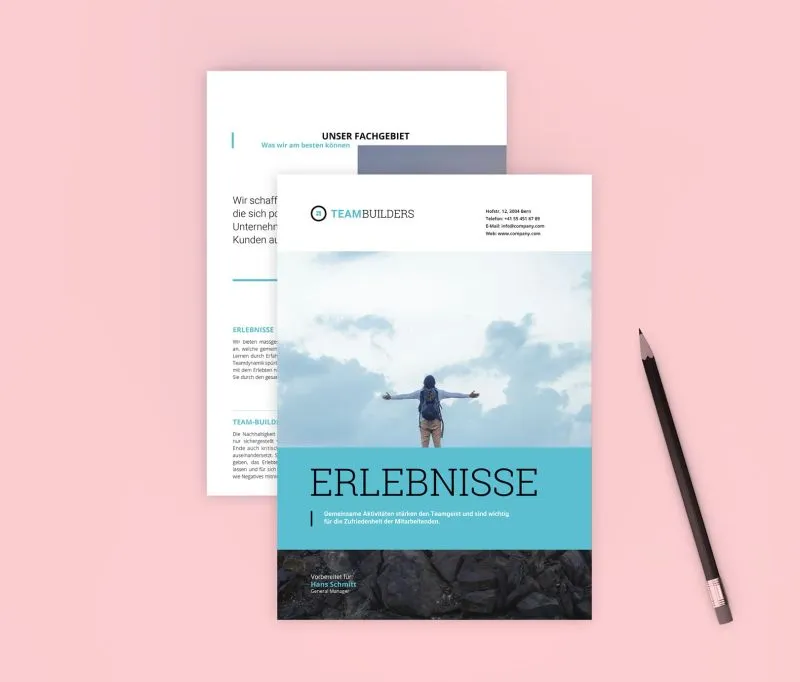 Flyer A4 2-seitigFlyer A4 2-seitig
Flyer A4 2-seitigFlyer A4 2-seitig
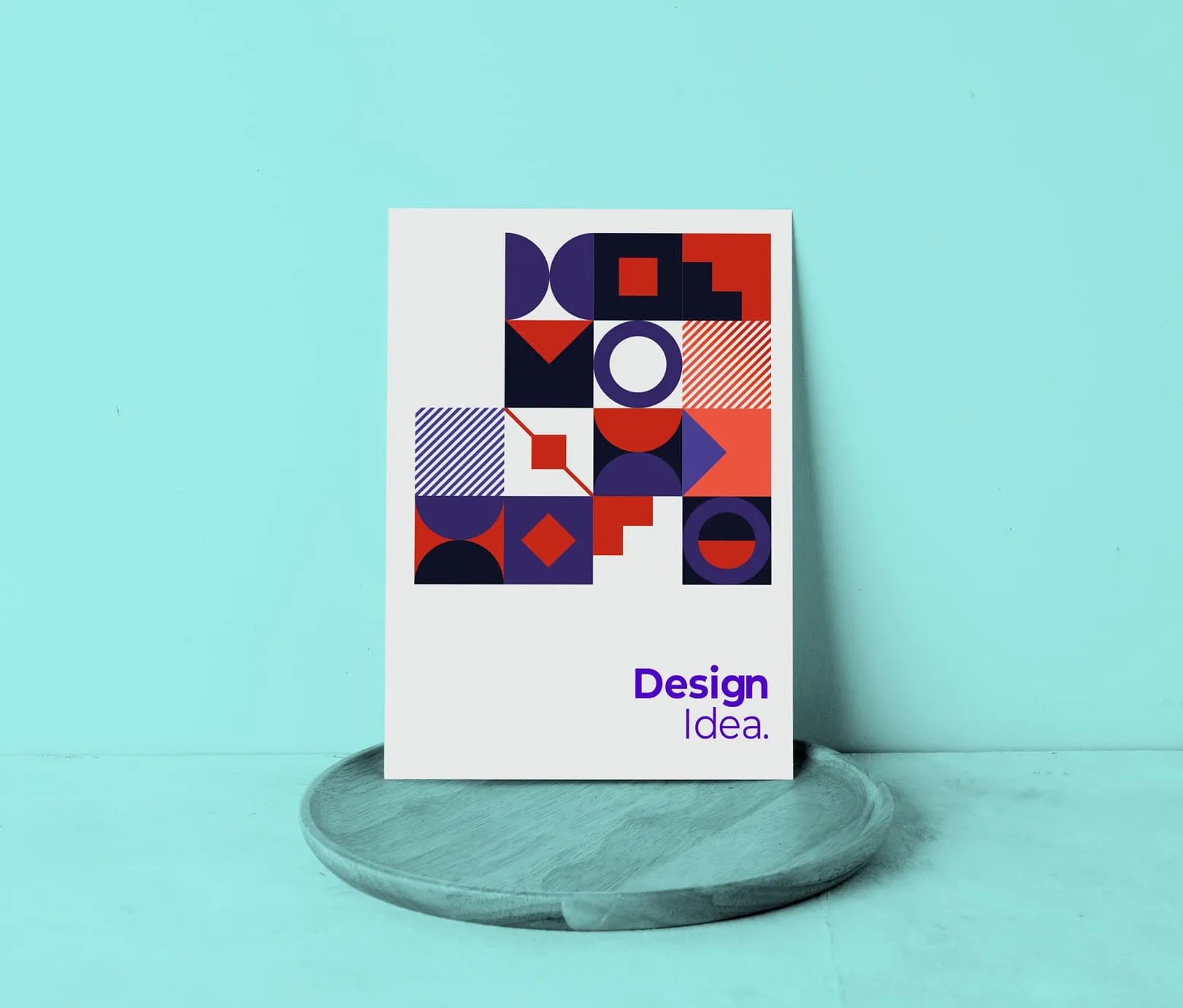 Beispiel eines Flyers mit BeschnittFlyer A5
Beispiel eines Flyers mit BeschnittFlyer A5
Haben Sie Fragen zu Ihrem Druckprojekt?
Die Welt des Druckdesigns kann komplex sein, doch mit dem richtigen Wissen und den passenden Werkzeugen wird sie greifbar. Wenn Sie Fragen zur optimalen Einrichtung Ihres InDesign Beschnitts haben, weitere Informationen zu den technischen Anforderungen benötigen oder Unterstützung bei der Auswahl des richtigen Druckprodukts für Ihr Vorhaben wünschen, steht Ihnen das Team von “Shock Neue” oder spezialisierte Druckdienstleister wie Posterprint gerne zur Seite.
Kontaktieren Sie uns oder rufen Sie uns an. Unser Expertenteam ist für Sie da, um Ihre Ideen in brillante Druckergebnisse zu verwandeln.
+41 44 864 24 90 | info@posterprint-online.ch
